Ako odstrániť účet Google z prehliadača Chrome na počítači a smartfóne
Rôzne / / January 18, 2022
Chrome je jeden z najpopulárnejších webových prehliadačov na svete, ktorý používa a vlastní spoločnosť Google. Vďaka hi-tech funkciám, ktoré Chrome poskytuje, je len ten najzvláštnejší a najrozmanitejší. Tento webový prehliadač je užívateľsky prívetivý, vďaka čomu je ľahko zrozumiteľný a používaný. Keď však uložíte všetky svoje údaje do prehliadača Chrome, môže to predstavovať bezpečnostné riziko a môže byť ľahko napadnuté. Preto sa odporúča odstrániť účet Google z počítača Chrome alebo smartfónu, keď sa nepoužíva alebo nevyžaduje.
Viete, že čím rýchlejší a pokročilejší je prehliadač Google Chrome, tým viac môže byť pre vás nebezpečný? Ako vieme, prehliadač Google Chrome má prístup ku všetkým vašim údajom prostredníctvom synchronizácie funkcií, ako je webová história a heslá, pomocou vášho účtu Google. K dátam synchronizácie je možné pristupovať prostredníctvom zariadenia, ktoré používate. Okrem toho môže ktokoľvek bez problémov pokračovať v práci na rôznych zariadeniach, dôležitých e-mailoch atď.
Pomocou profilov Chrome v prehliadači Chrome môžeme používať viacero účtov Google. Pomáha synchronizovať údaje chrome v počítači alebo smartfóne, ktorý chcete, kdekoľvek. Prihlásenie do účtu prehliadača Chrome je však jednoduché, ale veľa času sme sa zabudli odhlásiť alebo sme nenašli žiadnu možnosť na odstránenie účtu. Dnes máme rýchleho sprievodcu, ktorý vysvetľuje, ako môžete odstrániť účet Google z prehliadača Chrome na počítači a smartfóne a odstrániť údaje prehliadača Chrome zo serverov spoločnosti Google.
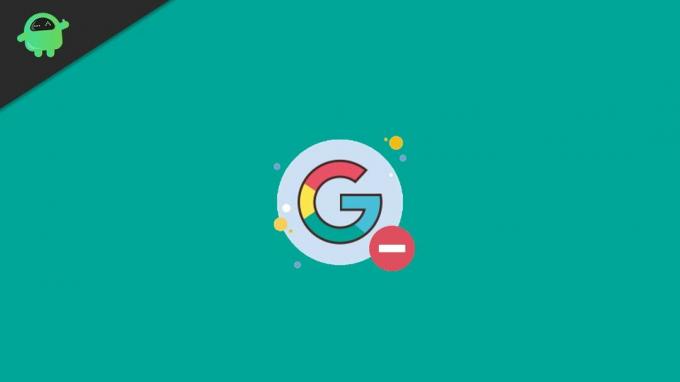
Obsah stránky
-
Ako odstrániť účet Google z prehliadača Chrome na počítači a smartfóne
- Odhláste sa z účtu Google z prehliadača Chrome
- Odstráňte účet Google z prehliadača Chrome na počítači
- Odstráňte účet Google z prehliadača Chrome na smartfóne
- Záver
Ako odstrániť účet Google z prehliadača Chrome na počítači a smartfóne
Google Chrome je dostupný na všetkých hlavných platformách; Väčšina ľudí používa Chrome ako predvolený prehliadač kvôli jeho funkciám. Ak však chcete odstrániť svoj starý účet, ktorý sa už nepoužíva, alebo ho chcete odstrániť na inom smartfóne alebo počítači, postupujte podľa týchto krokov:
Odhláste sa z účtu Google z prehliadača Chrome
Pred odstránením účtu Google z prehliadača Chrome sa môžete odhlásiť zo svojho účtu, aby ste ho mohli ďalej používať. Môže to ušetriť váš čas a údaje nabudúce.
Otvorené Chrome na PC alebo smartfóne.
Potom na domovskej stránke prejdite do pravého horného rohu a kliknite na Profila potom klepnite na Odhlásiť Sa.
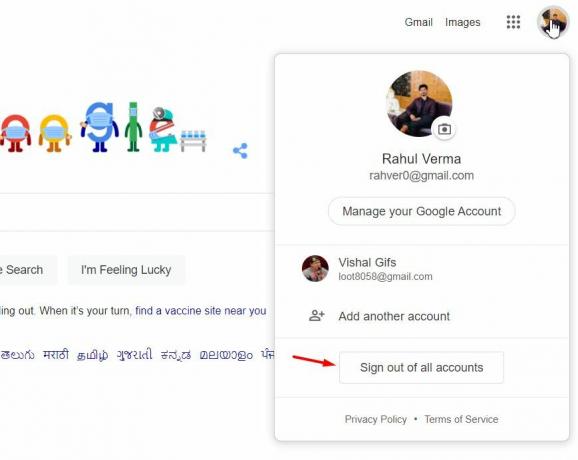
Navyše, ak je synchronizácia zapnutá, potom vypnite to kliknutím naň. Taktiež sa odhlásite zo služieb vášho účtu Google.
Reklamy
Odstráňte účet Google z prehliadača Chrome na počítači
Účet Google je možné z prehliadača Chrome na počítači odstrániť dvoma spôsobmi.
Otvorte Google Chrome z ponuky Štart.
Teraz klepnite na tri bodky v pravom bočnom rohu a potom kliknite na nastavenie.
Reklamy
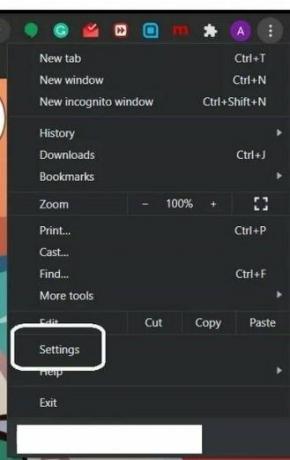
Potom klepnite na Vypnúť pod Vy a Google oddiele.
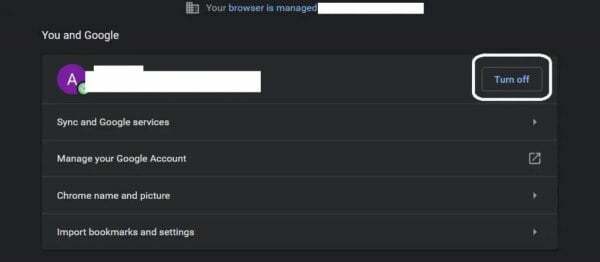
Potom vyberte Vymazať a pokračovať.
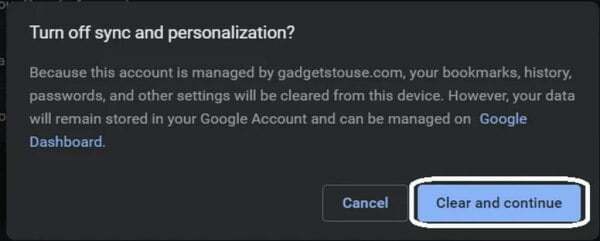
Odstráni účet Google a odstráni celú históriu prehliadania webu z prehliadača Chrome.
Môžete to urobiť ešte jedným spôsobom:
- Otvorte Google Chrome z ponuky Štart.
- Potom klepnite na Profil ikonu v pravom hornom rohu prehliadača Chrome.
- Potom kliknite na Spravovať ľudí a vyberte používateľa, ktorého chcete odstrániť.
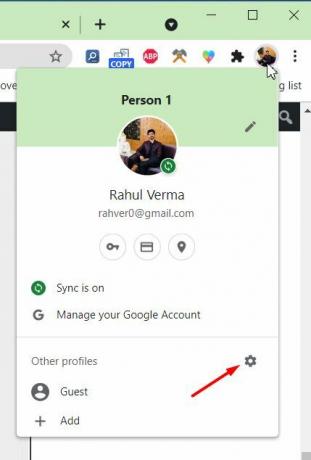
- Potom kliknite na možnosti v pravom hornom rohu profilu.
- Teraz kliknite na „Odstrániť túto osobu” možnosť odstrániť profil.
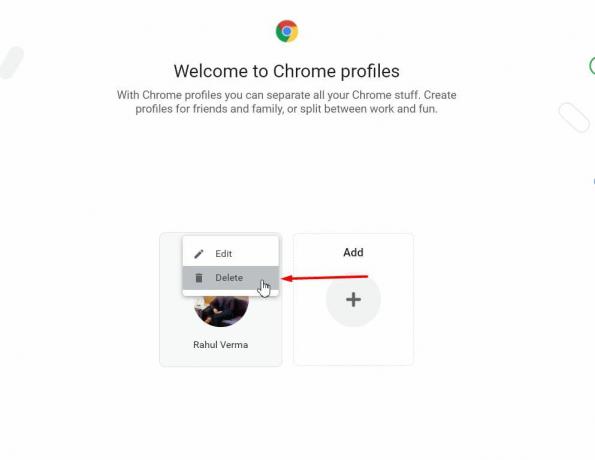
- Zobrazí sa potvrdzujúca správa a potom znova kliknite na „Odstrániť túto osobu “, ak ho chcete natrvalo odstrániť.
Tento proces neodstráni údaje, ktoré už Google synchronizuje so zariadením pri používaní prehliadača s vaším účtom.
Ak chcete odstrániť údaje synchronizácie zo servera Google, musíte prejsť na hlavný panel účtu Google. Teraz sa prihláste do prehliadača pomocou svojho Poverenia účtu Google, klikni na Obnoviť synchronizáciu tlačidlo na tejto stránke. Po odstránení údajov zo stránky sa automaticky vymažú synchronizované údaje v zariadení.
Po tomto procese môžete Chrome používať ako nový používateľ bez akýchkoľvek starých údajov z vášho účtu. Týmto spôsobom môžete odstrániť svoj účet z prehliadača Google Chrome a úplne vymazať údaje.
Odstráňte účet Google z prehliadača Chrome na smartfóne
- Otvor Chrome na smartfóne a klepnite na tri bodky v pravom bočnom rohu alebo klepnite na Profil prejdite na nastavenie prehliadača Chrome.
- Teraz klepnite na Profil ikona, ktorá zobrazuje vašu účtu meno na Nastavenie obrazovke.
- Potom vyberte účet, ktorý chcete odstrániť.
- Potom prejdite na Google možnosť pod Používatelia a účty a vyberte Profil chcete odstrániť.
- Teraz skontrolujte nastavenia synchronizácie účtu Google. Potom klepnite na Odstrániť možnosť dvakrát odstrániť účet natrvalo.
- Ak sa chcete odhlásiť z prehliadača Chrome, vyberte možnosťOdhláste sa a vypnite synchronizáciu“ na obrazovke výberu účtu Google.
Záver
Tu sú kroky na odstránenie účtu Google z počítača a smartfónu. Je to však jednoduchý proces, ale v smartfóne máte tiež nejaký zmätok, pretože všetky zariadenia bežia na OS Google. Môžete však zapnúť možnosť synchronizácie a získať späť svoje údaje, ak sa niečo pokazí. Takže dúfame, že teraz môžete podľa metód odstrániť účet Google. Ak máte akékoľvek otázky týkajúce sa toho istého, komentujte nižšie.
Súvisiace články:
- Ako obísť FRP na Samsung Galaxy M01 Core
- Ako odstrániť dôveryhodné zariadenia z účtu Google
- Odstrániť všetku aktivitu z Google | Vymazať celú históriu
- Zmeňte svoj predvolený účet Google v systéme Android
- Ako odstrániť prepojené účty Google z domovskej stránky Google



